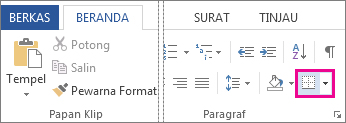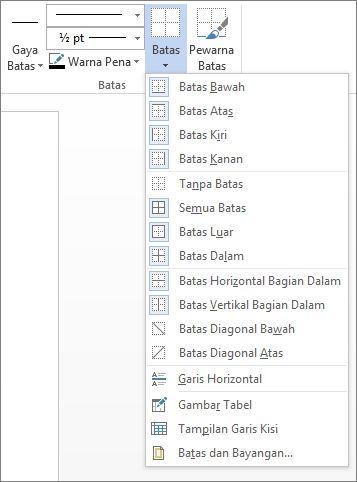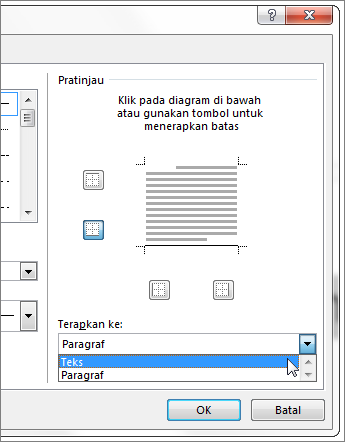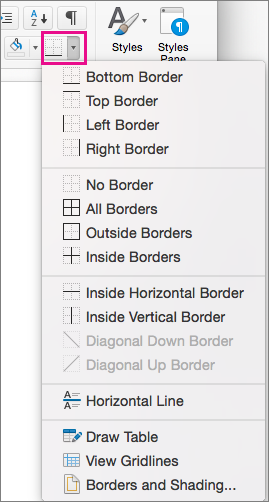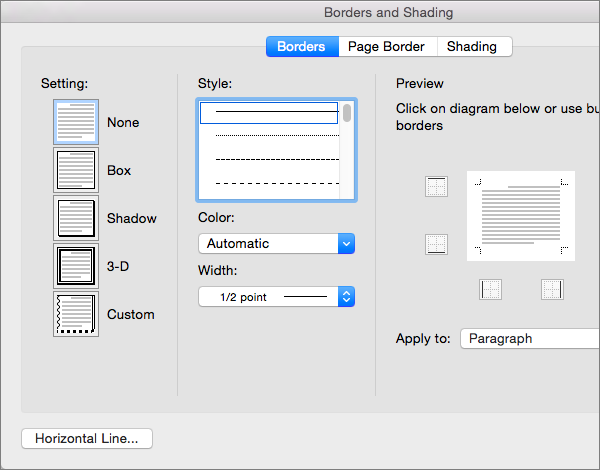Terkadang, menempatkan batas di sekitar teks akan berfungsi lebih baik di dokumen Anda daripada menyisipkan kotak teks atau tabel satu sel, untuk mendapatkan tampilan yang serupa.
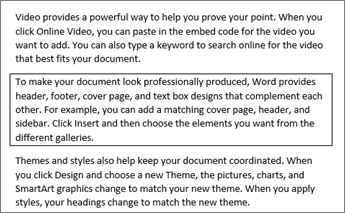
-
Pilih kata, baris, atau paragraf.
-
Masuk ke Beranda > Batas lalu buka menu pilihan batas.
-
Pilih tipe batas yang Anda inginkan:
Mengkustomisasi batas
-
Setelah Memilih teks dan menemukan tipe batas dasar yang diinginkan, buka menu Batas lagi, lalu pilih Batas dan Bayangan.
-
Buat pilihan Anda untuk gaya, warna, dan lebar, lalu terapkan pilihan dengan tombol di bagian Pratinjau kotak dialog. Ketika pratinjau sudah sesuai keinginan Anda, pilih OK.
Catatan: Pastikan bahwa kotak Terapkan ke memiliki pengaturan yang benar: Teks atau Paragraf.
Lihat Juga
Menambahkan, mengubah, atau menghapus batas dari dokumen atau gambar
Anda bisa menambahkan batas ke kata individual, baris teks, atau seluruh paragraf. Anda dapat membuat batas sesederhana atau seindah yang Anda inginkan.
Anda juga bisa menambahkan batas ke gambar, meletakkan batas di sekitar tabel, menambahkan batas ke halaman individual.
Menambahkan batas ke teks yang dipilih
-
Pilih kata, baris, atau paragraf.
-
Pada tab Beranda , pilih panah di samping tombol Batas .
-
Di galeri Batas , pilih gaya batas yang ingin Anda terapkan.
Mengkustomisasi batas teks
-
Setelah memilih teks dan menemukan tipe batas dasar yang diinginkan, pilih panah di samping tombol Batas lagi, lalu pilih Batas dan Bayangan.
-
Di kotak dialog Batas dan Bayangan, ubah Pengaturan, Gaya, Warna, dan Lebar untuk membuat gaya batas yang Anda inginkan.
Catatan: Untuk memastikan gaya batas diterapkan dengan benar, atur Terapkan keTeks atau Paragraf. Jika Anda belum memilih teks apa pun, Anda hanya bisa mengatur Terapkan ke ke Paragraf.
-
Pilih OK untuk menerapkan gaya batas yang Anda pilih.
Tips: Anda juga dapat mengisi area teks yang dipilih dengan warna. Dalam kotak dialog Batas dan Bayangan , pilih Bayangan untuk memilih warna dan pola. Warna yang Anda pilih di daftar Isian mengisi area persegi; warna yang Anda pilih dari menu Warna diterapkan ke area persegi di dalam pola yang Anda pilih dari daftar Gaya.
Lihat Juga
Menambahkan, mengubah, atau menghapus batas dari dokumen atau gambar